从网上下载图片
- 格式:doc
- 大小:48.50 KB
- 文档页数:4

《从网上下载图片》教案一、教学目标本课的教学旨在引导学生掌握从网上下载图片的基本技能,通过实践操作加深对图片搜索、筛选、下载等步骤的理解,并通过具体的案例分析,让学生理解正确下载图片的重要性,培养学生的信息筛选能力和审美鉴赏能力。
二、教学内容1.搜索引擎的使用与图片搜索技巧。
2.图片的筛选与预览方法。
3.图片的下载与保存步骤。
三、教学重点与难点重点:搜索引擎的使用技巧及图片的筛选与下载方法。
难点:如何根据需求选择合适的图片资源,并正确地进行下载和保存。
四、教学准备1.多媒体教学设备,用于展示图片搜索、筛选和下载的过程。
2.互联网连接,确保学生能够实时上网搜索和下载图片。
3.准备一些优秀的图片资源网址或图片库,供学生参考和选择。
五、教学过程(一)导入1.展示几张精美的图片,包括自然风光、人物肖像、艺术作品等,引发学生的兴趣和好奇心。
2.提问:“你们喜欢这些图片吗?你们知道这些图片是从哪里来的吗?”引导学生思考图片的来源和获取方式。
(二)新课展开1.搜索引擎的使用与图片搜索技巧(1)介绍搜索引擎的基本概念和常见类型,如百度、谷歌等。
(2)演示如何使用搜索引擎进行图片搜索。
例如,输入关键词“秋天风景”,选择“图片”选项进行搜索。
(3)强调搜索关键词的选择对搜索结果的影响。
举例:使用“高清秋天风景”作为关键词,相比“秋天风景”,搜索结果会更精确,图片质量更高。
2.图片的筛选与预览方法(1)讲解如何根据搜索结果进行图片的筛选。
例如,根据图片的大小、分辨率、色彩等因素进行筛选。
(2)演示如何使用搜索引擎的筛选功能进行快速筛选。
例如,在搜索结果页面选择“大尺寸”或“高清”选项,快速筛选出高质量的图片。
(3)强调预览图片的重要性。
演示如何点击图片进入大图模式或新标签页进行预览,确保图片的内容和质量符合需求。
3.图片的下载与保存步骤(1)介绍常见的图片格式,如JPG、PNG、GIF等,并解释各种格式的特点。
(2)演示如何下载图片。
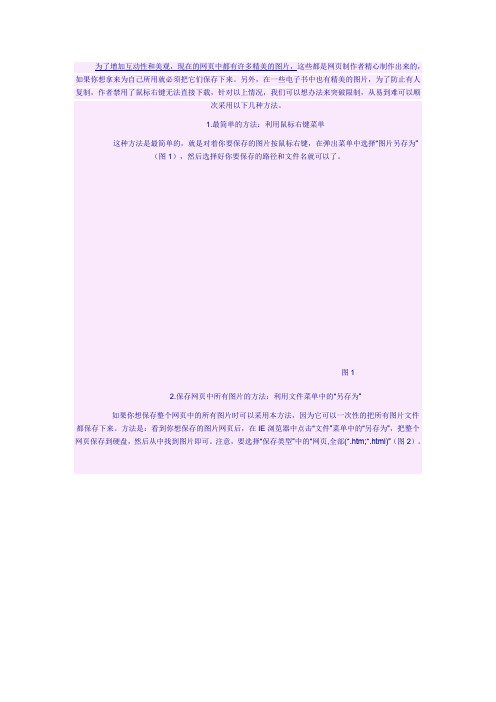
为了增加互动性和美观,现在的网页中都有许多精美的图片,这些都是网页制作者精心制作出来的,如果你想拿来为自己所用就必须把它们保存下来。
另外,在一些电子书中也有精美的图片,为了防止有人复制,作者禁用了鼠标右键无法直接下载,针对以上情况,我们可以想办法来突破限制,从易到难可以顺次采用以下几种方法。
1.最简单的方法:利用鼠标右键菜单这种方法是最简单的,就是对着你要保存的图片按鼠标右键,在弹出菜单中选择“图片另存为”(图1),然后选择好你要保存的路径和文件名就可以了。
图12.保存网页中所有图片的方法:利用文件菜单中的“另存为”如果你想保存整个网页中的所有图片时可以采用本方法,因为它可以一次性的把所有图片文件都保存下来。
方法是:看到你想保存的图片网页后,在IE浏览器中点击“文件”菜单中的“另存为”,把整个网页保存到硬盘,然后从中找到图片即可。
注意,要选择“保存类型”中的“网页,全部(*.htm;*.html)”(图2)。
图23.一般方法:利用专门的下载软件如果网页中的图片比较大,利用下载软件可以加快下载的速度。
方法是先在电脑中安装下载软件如网络蚂蚁NetAnts或网际快车FlashGet等软件(如果已经安装有这些软件可以忽略这一步),然后右键点击网页中要下载的图片,在弹出菜单中选择“DownloadbyNetAnts”或“使用网际快车下载”(图3),最后选择好你要保存的路径即可。
图34.新方法:将网页上的图片拖到硬盘上在桌面上按鼠标右键,在弹出菜单中选择“新建”→“文件夹”,随便起个名字即可,这个文件夹就是用来保存图片的文件夹。
当你在网页上看到喜欢的图片时,按住鼠标左键拖到图片到文件夹中就可以了,是不是很方便啊?5.对付加密图片的方法:利用两个IE窗口网页中有些图片是经过加密处理过的,不能直接通过鼠标右键来下载,也不能把网页保存到硬盘中,有的甚至连工具栏都没有。
这样的加密图片该怎么保存呢?很简单!只要先后打开两个IE窗口,其中一个用来显示你要下载图片的网页,另一个用来保存图片。

{转载} 网络资源下载方法经验集作者: lyp 来源: 更新日期:2006-3-21 阅读次数:1056如今,在网上下载资源已经成为是否会用因特网的重要标志之一。
网上资源众多,不同种类的资源下载方法不尽相同。
精通各种下载方法,在面对自己需要的东西时才会临阵不乱,更不会眼睁睁让资源从眼皮下溜走。
本文集中归纳了资源下载攻略,希望对各位朋友有所帮助。
一、网页文字的下载方法网页文字的下载是最容易碰到的,不过它的下载方法相当简单。
1.复制、粘贴法当需要从网页中下载所需文字时,先用鼠标拖动将文字选中。
然后单击右键,选择“复制”(如果右键菜单被网页屏蔽,可单击编辑菜单中的“复制”项),随后打开记事本或Microsoft Word,执行编辑菜单下的“粘贴”命令,这样就将所选文字复制到文本处理工具中,之后可以进行编辑、保存。
提示:如果仅仅是需要文字而不保存文字的格式等信息,建议用记事本,或者在Word中执行“编辑”菜单下的“选择性粘贴”并在对话框中选择“无格式文本”形式,这样可避免将无用的文字修饰信息也保存;如果需要格式或保存内容中有表格等,则建议直接在Word中粘贴——在记事本中将不能保存表格信息。
2.用软件快速保存如果不想用复制、粘贴来进行,则可以用“网页复制大师”等软件来完成,此软件在后台运行,当选中需要的文字后,按下CTRL+C可将所选内容复制且保存到在软件中所设置的文本文件中去。
不用每次都设置要保存的文件,因为用此软件来保存文字内容时,它会自动将每次复制的文字放在同一文本文件中,且放在上次复制的内容后面。
提示:当“网页复制大师”运行且起作用时,每次执行复制操作后会自动清除剪贴板中的内容。
当然,使用“一拖即存”这种软件更方便,那就是直接将选中的文字拖动到软件的一个收集窗口中(类似网络蚂蚁之类的拖放篮)放开即可。
如果你使用的是MyIE2这种浏览器,则它自带了一个简易收集面板(在工具菜单下),只要将文字选中并拖动到该面板窗口中,然后单击保存按钮即可。



《从网上下载图片》说课稿尊敬的各位评委、老师:大家好!今天我说课的题目是《从网上下载图片》。
下面我将从教材分析、学情分析、教学目标、教学重难点、教法与学法、教学过程、教学反思等几个方面来展开我的说课。
一、教材分析《从网上下载图片》是信息技术课程中的重要内容。
在当今数字化的时代,获取图片资源是一项基本的技能。
本节课主要介绍了从互联网上搜索和下载图片的方法,这对于培养学生的信息素养和提高他们获取信息的能力具有重要意义。
教材通过简单易懂的步骤和示例,引导学生掌握使用搜索引擎查找图片,并学会选择合适的图片进行下载保存。
同时,也注重培养学生在下载过程中的版权意识和道德规范。
二、学情分析授课对象为具体年级的学生,他们已经具备了一定的计算机操作基础,对互联网有一定的了解和使用经验。
但在图片搜索和下载方面,可能还缺乏系统的知识和方法。
这个年龄段的学生好奇心强,喜欢探索新鲜事物,但在自主学习和解决问题的能力上还有待提高。
因此,在教学过程中,需要激发他们的学习兴趣,引导他们积极主动地参与学习,逐步掌握从网上下载图片的技能。
三、教学目标1、知识与技能目标(1)学生能够了解常见的图片搜索引擎。
(2)掌握使用搜索引擎搜索图片的方法。
(3)学会正确下载图片并保存到指定位置。
2、过程与方法目标(1)通过实际操作,培养学生的动手能力和自主探究能力。
(2)在搜索和下载图片的过程中,提高学生解决问题的能力。
3、情感态度与价值观目标(1)培养学生对信息技术的兴趣和学习积极性。
(2)增强学生在网络环境中的版权意识和信息道德。
四、教学重难点1、教学重点(1)掌握使用搜索引擎搜索图片的技巧。
(2)学会下载图片并保存到指定位置。
2、教学难点(1)如何准确地输入关键词进行图片搜索。
(2)引导学生树立正确的版权意识。
五、教法与学法1、教法(1)任务驱动法:通过布置具体的任务,让学生在完成任务的过程中掌握知识和技能。
(2)演示法:对于关键的操作步骤,教师进行演示,让学生更加直观地了解。
淘宝图片抓取方法我们一般网上购物都会看买家秀图片来决定是否购买,作为电商卖家则需要定期收集自家的买家秀图片,来向新客户进行展示。
那么,如何才能快速批量地采集到这些照片呢?本文向大家介绍一款网络数据采集工具【八爪鱼数据采集器】,以【淘宝买家秀】为例,教大家如何使用八爪鱼采集软件采集淘宝卖家秀图片的方法。
本文介绍使用八爪鱼7.0采集淘宝买家秀图片的方法:首先将淘宝商品详情页买家评论中图片的URL采集下来,再通过八爪鱼专用的图片批量下载工具,将采集到的买家秀图片通过下载工具,下载并保存到本地电脑中。
采集网址:淘宝商品详细页比如羽绒服(可更换其他淘宝商品对淘宝买家秀图片进行采集):https:///item.htm?spm=a220m.1000858.1000725.97.55a1040a1o WMrp&id=544520025569&skuId=3445518046675&user_id=196993935&cat_id= 2&is_b=1&rn=1580b4f8747de0465047648cf3baf1a9采集数据内容:淘宝买家秀图片地址●∙翻页设置●∙图片链接采集●∙Xpath步骤1:创建淘宝买家秀图片采集任务1)进入八爪鱼采集器主界面,选择自定义模式淘宝买家秀图片采集步骤12)将上面网址的网址复制粘贴到网站输入框中,点击“保存网址”,就创建了一个淘宝买家秀图片采集的任务。
淘宝买家秀图片采集步骤23)淘宝买家秀图片位于页面中部的累计评价中,所以最好设置一个滚动页面。
设置方法为点击右上角流程按钮,然后点流程图中打开网页,勾上页面加载完成后向下滚动这个选项,滚动次数8次,每次间隔1秒,滚动放松向下滚动一屏。
如果网速不好可以设置超时这个选项。
淘宝买家秀图片采集步骤34)滚动页面至可以看到累计评价这个选项,然后点击,选择点击该链接,并设置ajax加载时间为2秒。
在⽹络上下载的图⽚会侵犯著作权吗? 在现实⽣活中有很多⼈喜欢在⽹上下载⼀些图⽚使⽤,⽽图⽚是我国著作权法保护的作品之⼀,所以图⽚是有著作权的,使⽤图⽚时要注意避免侵权,那么⽹络下载图⽚会不会侵犯著作权?⼀起来了解⼀下吧。
⽹络下载图⽚侵犯著作权吗 依据我国著作权法的规定,在⽹上下载图⽚时,会不会侵犯著作权,要依据下载者使⽤的⽬的⽽定,如果只是个⼈学习或者欣赏的,是不会侵犯著作权的。
相关法律规定 《中华⼈民共和国著作权法》 第⼆⼗⼆条在下列情况下使⽤作品,可以不经著作权⼈许可,不向其⽀付报酬,但应当指明作者姓名、作品名称,并且不得侵犯著作权⼈依照本法享有的其他权利: (⼀)为个⼈学习、研究或者欣赏,使⽤他⼈已经发表的作品; (⼆)为介绍、评论某⼀作品或者说明某⼀问题,在作品中适当引⽤他⼈已经发表的作品; (三)为报道时事新闻,在报纸、期刊、⼴播电台、电视台等媒体中不可避免地再现或者引⽤已经发表的作品; (四)报纸、期刊、⼴播电台、电视台等媒体刊登或者播放其他报纸、期刊、⼴播电台、电视台等媒体已经发表的关于政治、经济、宗教问题的时事性⽂章,但作者声明不许刊登、播放的除外; (五)报纸、期刊、⼴播电台、电视台等媒体刊登或者播放在公众集会上发表的讲话,但作者声明不许刊登、播放的除外; (六)为学校课堂教学或者科学研究,翻译或者少量复制已经发表的作品,供教学或者科研⼈员使⽤,但不得出版发⾏; (七)国家机关为执⾏公务在合理范围内使⽤已经发表的作品; (⼋)图书馆、档案馆、纪念馆、博物馆、美术馆等为陈列或者保存版本的需要,复制本馆收藏的作品; (九)免费表演已经发表的作品,该表演未向公众收取费⽤,也未向表演者⽀付报酬; (⼗)对设置或者陈列在室外公共场所的艺术作品进⾏临摹、绘画、摄影、录像; (⼗⼀)将中国公民、法⼈或者其他组织已经发表的以汉语⾔⽂字创作的作品翻译成少数民族语⾔⽂字作品在国内出版发⾏; (⼗⼆)将已经发表的作品改成盲⽂出版。
从网上下载图片
一、教材分析
本课是四年级上册第8课的内容,要求学生在初步掌握计算机网络和浏览器使用的基础上学会利用搜索引擎搜索图片、下载保存图片的方法。
同时要求学生学会文件夹建立的基本操作。
二、教学目标:
1、掌握百度搜索引擎中图片的搜索方法,理解搜索的“关键字”。
2、会将由百度搜索到的图片下载到已建立的文件夹中,学会有条理地归类放置个人文件。
3、培养学生利用搜索引擎搜索图片的良好习惯。
4、激发学生对计算机网络学习的兴趣。
三、重点难点分析
重点:利用百度搜索引擎图片、建立文件夹、保存图片。
难点:理解百度搜索引擎中“关键字”的使用。
四、教学过程
1、导入
师:老师这里有好多漂亮的图片,你们想看吗?
生:想。
师:请大家猜一猜老师这里的图片是从哪里找来的呢?
生:网上找的。
师:我们把从网上找到的内容保存到本地计算机中的过程叫做下载,今天我们就来学习“下载图片”。
2、新授
师:大家知道网上的信息量是庞大的,因此我们在网上搜索信息的时候需要借助一种专门给我们来搜索信息的网站。
我们把它叫做“搜索引擎”
板书:搜索引擎
师:今天我们就来介绍其中比较著名的一种搜索引擎——百度。
板书:百度
师:请大家利用浏览器打开百度这个搜索引擎。
师:百度这个搜索引擎还是很简约的,下面我们来介绍一下它的基本界面和功能。
向学生简单讲述百度的功能(新闻、网页、帖吧、知道等等)的界面和“百度一下”的按钮。
师:下面我们一起来找一个“花朵”的图片吧。
演示百度搜索图片的操作。
学生练习(一)
师:老师要请大家来帮我一个忙,现在老师手上有一只苹果。
你能利用百度搜索图片的方法快速的找到这只苹果吗?
生:能。
师:请大家以“苹果”为关键字搜索吧
学生开始尝试操作教师巡视
师:你们找到了吗?
生:找到了苹果了,但是没找到和老师手上一样的苹果。
学生练习(二)
师:老师忘记告诉大家了,这只是“富士”牌苹果。
学生开始尝试操作教师巡视(发现会找的人。
如果都找不到教师提示关键字为“富士苹果”)
师:有同学找到跟老师手上的苹果一模一样的图片吗?
生:找到了。
师:那你输入了什么关键字?
生:“富士苹果”“富士牌苹果”“苹果富士牌”。
师:好,大家按照他的方法试试看行不行?
生:找到了。
师:你能说说,为什么我第一次找“苹果”没找到。
而第二次找“富士苹果”就能找到呢?
生:关键字的选择问题。
因此我们得出结论:要快速正确的找到你需要的图片必须输入合适的关键字。
多个关键字的输入我们可以用“SPACE(空格键)”来隔开。
师:下面我们来做个小游戏。
请根据老师的描述来猜猜这是一样什么东西。
(抢答)
问题:你们每位同学都有,你们天天都带它来上学,它可以装很多很多书。
生:书包。
师:你们为什么要把书放在书包里面呢?你们不能捧着书来吗?
生:难带。
要用的话很不方便。
师:那么请大家想一想我把如果把网上下载下来的图片随意放,有什么后果呢?生:乱,找不到。
师:下面我们来介绍一下如何在计算机中建一个给我们来放东西“大书包”——“文件夹”
板书:文件夹
师:建好文件夹后我们就可以来下载网上的图片了。
介绍百度中下载图片的方法:
1、点击图片缩略图,打开原始图片。
在图片上单击右键,选择“图片另存为…”(强调“图片上”和“右击”两个要点)
2、在“另存为…”的对话框中,选择:我的电脑——本地磁盘——自己的文件夹,修改文件名后,单击“保存”按钮。
学生练习(三)
师:请大家下载《喜羊羊和灰太狼》的图片。
学生操练:尝试下载一些自己感兴趣的卡通人物图片到自己的文件夹中。
五、总结:
今天我们学会了利用百度下载图片的方法。
同学们自己可以试一试,看看在百度的图片搜索中还有那些小技巧。
六、教学反思:
《从网上下载图片》本课是指导学生在互联网上查找到所需的图片,并将图片下载到本计算机上的方法,操作性比较强。
它是教材关于上网技巧的基础,这种技巧方法贯穿以后整个的上网知识教学,是学生能够顺利、快捷、运用网络,查询、处理信息的基础技巧之一,也是形成学生“了解熟悉──技巧掌握──综合运用”这一合理知识链的必要环节。
本课的教材内容看似比较简单,但如果在教学中只让学生单纯地掌握课本知识,会造成学生对查找信息、保存信息的盲目性。
所以这节课,我采用“任务驱动教学法”,充分将信息技术知识的学习和小学品德与社会学科整合,让学生在自主式探究学习中真正掌握图片下载的技巧,提高学生学习信息技术的兴趣,培养学生在网上有目的地获取信息、处理信息、应用信息的能力。
注意根据因材施教的教学原则,教学设计中对不同操作基础的学生提不同的要求,使所有的学生能够通过努力达到自己的目标。
这节课主要是新授搜索图片和保存图片两个新知识点。
学生们在课上一直处于兴奋状态,主要是他们在网上搜索到了他们感兴趣的卡通图片,并能成功下载到指定的文件夹中。
在课堂上,由于我较多地关注了几个操作有问题的学生(他们的中文和英文输入法切换不熟练,导致输入网址和关键字较慢),使上半节课的节奏不是太快,但学生能人人搜索图片,掌握得非常好。
也正是这个原因导致拓展练习时就显得时间不够,而我原先的设计是让学生能在学完搜索图片和保存图片两个主要知识点后有个综合性的练习,况且这个练习是让学生搜索他们最感兴趣的《喜羊羊和灰太狼》图片,从我出示这个任务时可看出孩子们的确非常兴奋,但最终只因时间问题没能完美地完成下载多张图片的比赛,很多孩子只下载了一两张图片,有些遗憾!。